RAW現像から仕上げまで、
すべての作業を一括で行える
Adobe Creative Cloudフォトプランがおすすめです。
持っていない方向けに、7日間無料体験ができます。
はじめに
Lightroomを使い始めてから、写真編集に対する考え方が大きく変わりました。
以前は「撮影時の仕上がりがすべて」だと思っていましたが、Lightroomを活用するようになってからは、光や色を整えることで写真の魅力を引き出せると実感しています。
ここでは、実際に使ってみて感じた魅力や注意点をレビュー形式でまとめました。
Lightroomとは?基本機能とできること
Lightroomは、写真の明るさや色、構図を調整できる写真編集ソフトです。
Adobeの「フォトプラン」に含まれており、クラウド版Lightroomとデスクトップ向けのLightroom Classicの2種類があります。
RAW現像・ノイズ除去・トーン補正・AIマスクなど、写真の仕上げに必要な機能が一通りそろっており、撮影から投稿までをワンストップで完結できるのが特徴です。
実際に使って感じた「Lightroomの魅力」
明るさと色を直感的に調整できる
Lightroomの良さを最初に感じたのは、明るさと色の調整が直感的にできる点でした。
たとえば曇りの日に撮った花の写真でも、露光量(露出)を+0.5、白レベルを+20、コントラストを少し下げるだけで、ふんわりとした柔らかい光が再現できます。
編集前後を見比べると、撮影時には暗く感じた写真が、まるで晴れの日に撮ったような印象に変わる瞬間があります。
Lightroomはまさに、光をコントロールする感覚を得られるツールだと思います。
なお、この写真は曇りの日に撮影しましたが、全体的に暗めでした。
Lightroomでは、まず「露光量(露出)」スライダーを+0.7〜+1.0の範囲で調整して、全体の明るさを整えるのがポイントです。
明るさを上げすぎると花びらの質感が失われるので、白レベルを+15〜+25、コントラストを少し下げる程度に抑えると自然な印象に仕上がります。
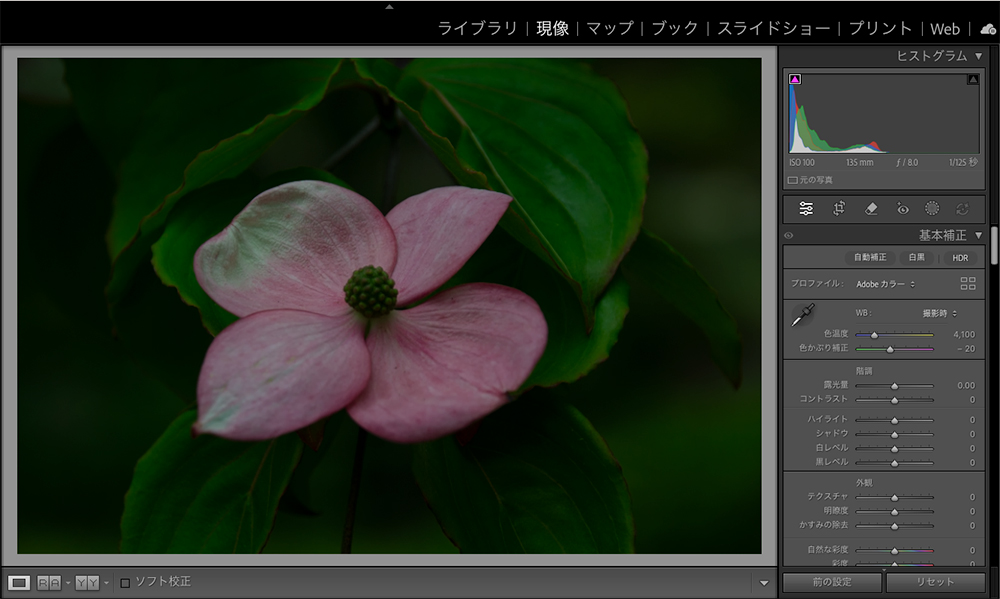


関連記事リンク
AIノイズ除去が想像以上に自然だった
高感度(ISO1600〜3200)で撮影した夜景写真をLightroomのAIノイズ除去で処理したときは、正直驚きました。
ディテールが残りつつ、ノイズがすっと消える感じです。特に建物の輪郭や街灯の光が滑らかで、ノイズリダクションにありがちな“ぼやけ感”がほとんどない仕上がりでした。
処理後は自動的にDNG形式で書き出されるので、オリジナルを残しつつ安心して試せます。
夜景や室内撮影が多い人にとって、このAIノイズ除去はかなり心強い機能です。
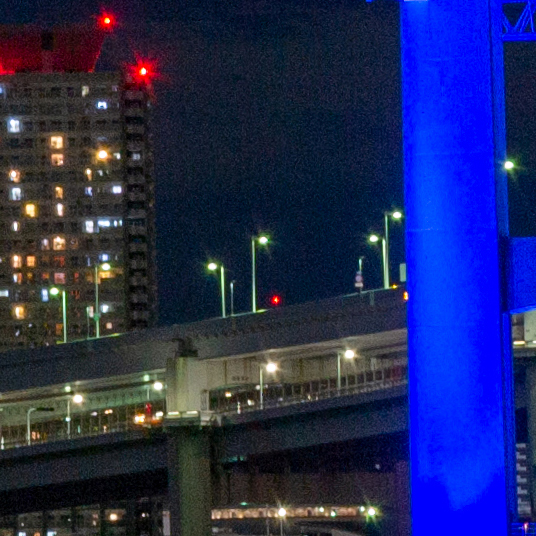

関連記事リンク
AIマスクで空や背景の補正が効率化
AIマスク機能もLightroomの大きな進化ポイント。
実際に「空を選択」を使ってみると、雲の輪郭や建物をしっかり検出してくれました。
ただ、建物と空の境目などは完璧ではないため、ブラシで微調整する必要がある場面もあります。
それでも以前のように手作業で選択範囲を作る手間がなくなり、作業時間が半分以下になりました。
「AI任せで8割、自分で2割仕上げる」くらいのバランスがLightroomらしさだと感じています。
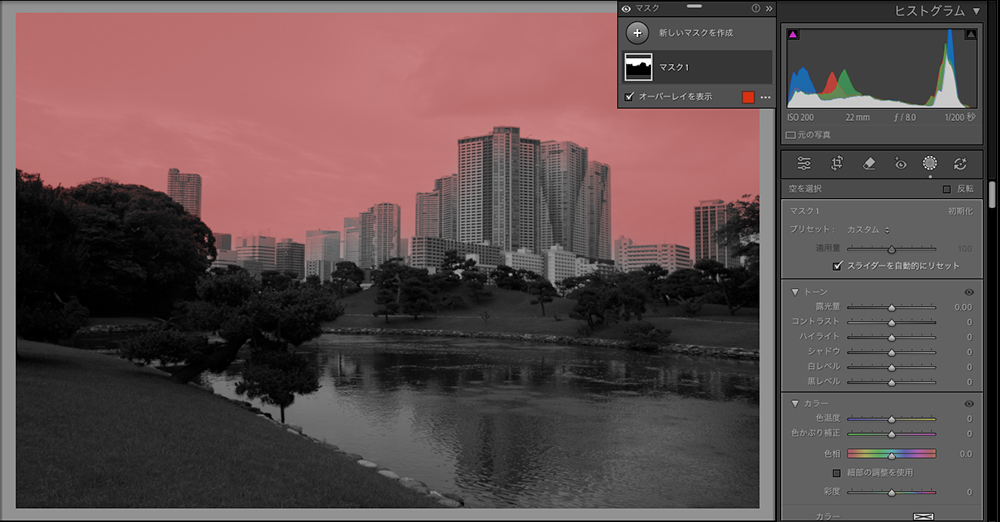
関連記事リンク
ネットの情報だと断片的で体系的に学べないので、私はこの1冊を辞書代わりに手元に置いています。
Lightroomを使って気づいた「意外な弱点」
スマホ版とPC版で機能差がある
Lightroomモバイルは便利ですが、AIマスクなど一部の機能は有料プラン限定です。
無料版でも露光量やカラー調整はできますが、クラウド保存や同期などの便利機能が制限されています。
パソコン(有料版)中心に編集する人は問題ありませんが、AIマスクなど一部の機能をスマホだけで完結させたい場合は有料版が前提になる点には注意が必要です。
プリセットの適用にコツが必要
Lightroomのプリセットも魅力のひとつで、私もよく使いますが、適用しただけで完璧になることは少ないです。
写真によって光の条件や色温度が異なるため、露光量やホワイトバランスを微調整してなじませることが大切です。
私の場合、「やや明るすぎる」と感じたら露光量を−0.2、「色が強い」と感じたら彩度を−10ほど下げるなど、軽い調整で印象が整いました。
また、撮影環境によって明るさや色の出方は変わるので、写真に合わせてその都度調整するのがポイントです。
Lightroomを使ってみて良かった点・不便だった点まとめ
| 良かった点 | 不便だった点 |
|---|---|
| AIノイズ除去とマスクが時短になる | モバイル無料版は機能制限あり |
| 操作が直感的で初心者にも扱いやすい | 書き出し設定が少し複雑 |
| クラウド同期でPC・スマホ連携が便利 | ストレージ容量の管理が必要 |
Lightroomを活かすおすすめの使い方
私のワークフローは、まずLightroomで露出・色味を整え、その後Photoshopで細部を修正する流れです。
Lightroomは「全体のトーンを整える」役割、Photoshopは「ピンポイントで仕上げる」役割と分けると効率的です。
ストックフォト投稿でも、Lightroomで編集した写真は使用していなかった時に比べれば、採用率が高くなりました。
審査基準を考えても、ノイズ除去や明暗バランスの調整は必須工程といえます。
まとめ|Lightroomは“撮影を引き立てる編集ツール”
Lightroomを使うようになってから、撮影時に「あとでLightroomで調整しよう」という安心感が生まれました。
編集によって写真の持つポテンシャルを最大限に引き出せる。それがLightroomの魅力です。
Lightroomは、単なる補正ツールではなく、写真を表現へと導くための相棒だと感じています。
関連記事リンク
無料でプロの編集を体験してみませんか?
全機能が7日間無料で使えます。期間内に解約すれば料金はかかりません。







